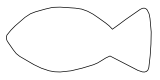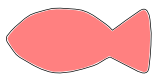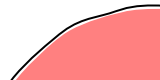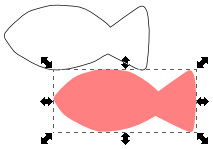|
サイズ: 1380
コメント:
|
← 2011-09-22 12:40:19時点のリビジョン9 ⇥
サイズ: 1600
コメント:
|
| 削除された箇所はこのように表示されます。 | 追加された箇所はこのように表示されます。 |
| 行 23: | 行 23: |
| === 例 === | === 確認 === |
| 行 29: | 行 29: |
| 隙間があるのがわかります。 | きれいに塗りつぶされるわけではなく、少し内側に滑らかな図形が作られます。 |
| 行 33: | 行 33: |
| 色を変えようとしてバケツツールを使うと、 いくつも部品がつくられてしまい始末に困ることになります。 |
バケツツールは使わない
ツールの下の方にバケツツールがあるのを見つけた人があると思います。
これはパスの内側(フィル)の部分の色を指定するためのツールではありません。
バケツツールは使わないようにしましょう。
バケツツールの機能
バケツツールは線で囲まれた部分に色を流し込むものです。
バケツツールは使うたびに新しい部品が作られます。
色を変えたいときに間違ってバケツツールを使うと、 同じ場所に新しい部品がどんどん重ねられてしまいます。 処理が遅くなるだけでなく、あとで編集するのに困ることになります。
着色には使わないこと。
確認
フリーハンド線で魚の形を描きました。
この内側にバケツツールで色を流し込みました。
きれいに塗りつぶされるわけではなく、少し内側に滑らかな図形が作られます。
選択移動ツールで移動してみると、新しい部品が作られているのが分かります。
色を変えようとしてバケツツールを使うと、 いくつも部品がつくられてしまい始末に困ることになります。